안드로이드에서 인스타그램 캐러셀 콘텐츠 만드는 방법 (여러 장 한 번에 게시하기)
인스타그램 사용자는 전 세계의 사람들과 다양한 형식의 콘텐츠를 즐길 수 있습니다. 피드 게시물, 스토리, 릴스 등 원하는 방식으로 콘텐츠를 공유하는 것이 가능하기 때문인데요. 그중에서도 피드 게시물은 인스타그램에서 가장 기본적인 콘텐츠로, 사용자가 원하는 대로 업로드 방식을 자유롭게 활용할 수 있습니다.
그렇다면 질문! 하나의 이미지만 업로드하는 단일 콘텐츠 vs. 캐러셀 콘텐츠. 여러분은 피드 게시물을 업로드할 때 어떤 방식을 선호하시나요? 아, 그런데 ‘캐러셀’이라는 용어가 생소한 분들 계실까요? 오늘은 캐러셀 콘텐츠가 무엇인지, 그리고 안드로이드에서 어떻게 만드는지 알려드릴게요!
➤ 연관 콘텐츠: 캐러셀 콘텐츠 만들 때 필수! 인스타그램에 화질 저하 없이 사진 업로드하는 4가지 방법을 알아보세요.
캐러셀 콘텐츠란?
캐러셀은 영어 Carousel을 의미해요. 본래 ‘회전목마’라는 사전적 의미를 담고 있죠. 인스타그램 캐러셀 콘텐츠는 2장 이상의 이미지를 업로드하는 게시물을 뜻합니다. 여러 장의 이미지를 게시하고, 사용자들이 그것을 하나씩 옆으로 넘기면서 보는 것을 상상해보면 왜 이런 이름이 붙었는지 이해하기 쉬우실 거예요!
캐러셀 콘텐츠를 사용하면 하나의 게시물에 여러 장의 이미지를 담아 콘텐츠를 구성할 수 있기 때문에 제품 카탈로그나 카드 뉴스와 같은 비즈니스 계정에 사용하면 유용하답니다. 뿐만 아니라, 개인 계정에 사용할 때도 여행 또는 맛집 등 하나의 테마에 여러 사진 및 영상을 포함하여 하나의 콘텐츠를 구성할 때 활용할 수 있죠.
안드로이드에서 인스타그램 캐러셀 콘텐츠 만드는 방법
콘텐츠를 만들기 전에 이미지 사이즈를 알아두면 좋아요. 정사각형 (1,080 x 1,080), 세로 (1,080 x 1,350) 입니다!
- 안드로이드에서 인스타그램 앱을 열어주세요.
- [ + ] 기호를 클릭하여 새 게시물 만들기를 시작합니다.
- 보여주고 싶은 순서대로 최대 10개의 이미지나 영상을 선택하세요. (순서는 미리보기 화면에서 길게 누르고 좌우로 움직여 변경할 수 있습니다)
- 원하는 필터를 선택하여 적용하고, 마음껏 편집하세요.
- [ 공유하기 ] 버튼을 누르세요.
참고 꿀팁
- 캐러셀 콘텐츠로 업로드 시, 동영상 길이는 최대 60초, 크기는 최대 4GB인 MP4 형식이어야 합니다. 영상 크기가 이보다 크면, MP4 압축기를 사용하여 필요한 파일 크기로 줄여야 합니다!
- 사진은 크기가 30MB 미만, JPEG 또는 PNG 형식을 인스타그램에 캐러셀 게시물로 업로드할 수 있습니다.
- 다른 사용자 및 비즈니스 계정 태그하는 방법이 궁금하다면 AndroidList의 블로그 포스팅을 참고해 보세요.

Instagram
인스타그램은 일상 사진과 동영상을 공유하는 명실상부 최고의 SNS 앱입니다. 마음에 드는 사진이나 스토리를 올리는 분들을 팔로우하고, 당신의 인스타그램에 새로운 사람들을 초대해보세요!
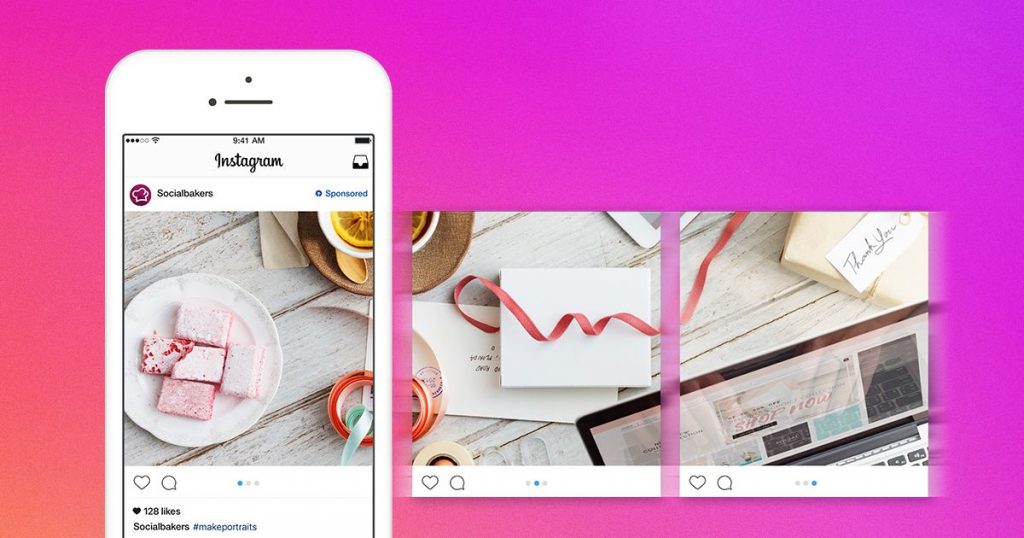

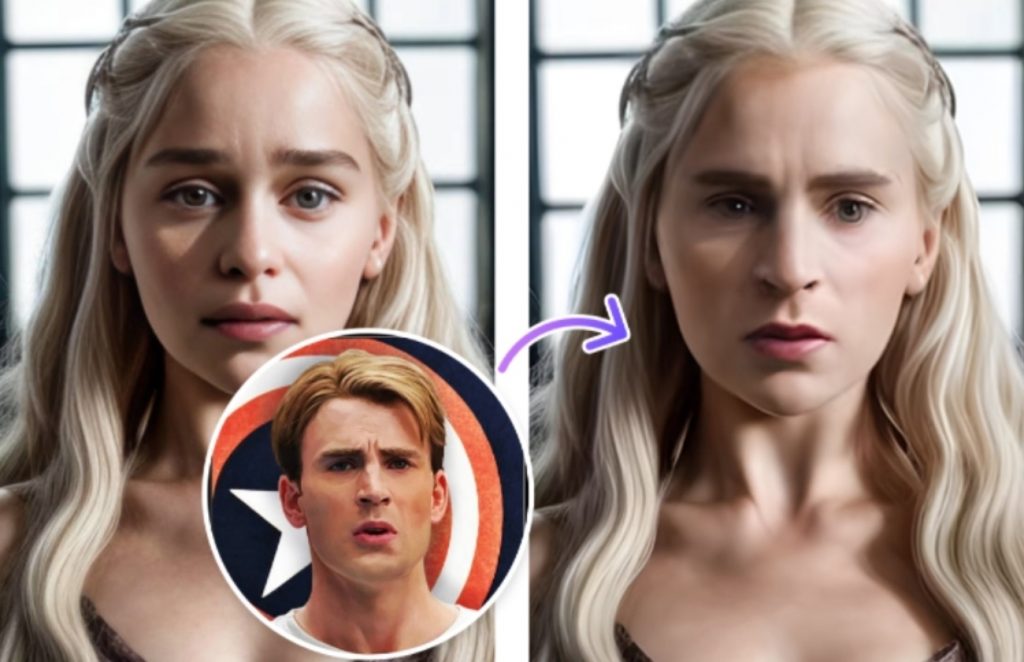
![[TikTok 신기능] 틱톡에서 AI 아바타 만드는 방법 (무료)](https://media-blog.cdnandroid.com/wp-content/uploads/sites/10/2024/01/02095456/TikTok-%E1%84%89%E1%85%B5%E1%86%AB%E1%84%80%E1%85%B5%E1%84%82%E1%85%B3%E1%86%BC-%E1%84%90%E1%85%B5%E1%86%A8%E1%84%90%E1%85%A9%E1%86%A8%E1%84%8B%E1%85%A6%E1%84%89%E1%85%A5-AI-%E1%84%8B%E1%85%A1%E1%84%87%E1%85%A1%E1%84%90%E1%85%A1-%E1%84%86%E1%85%A1%E1%86%AB%E1%84%83%E1%85%B3%E1%84%82%E1%85%B3%E1%86%AB-%E1%84%87%E1%85%A1%E1%86%BC%E1%84%87%E1%85%A5%E1%86%B8-%E1%84%86%E1%85%AE%E1%84%85%E1%85%AD.jpeg)
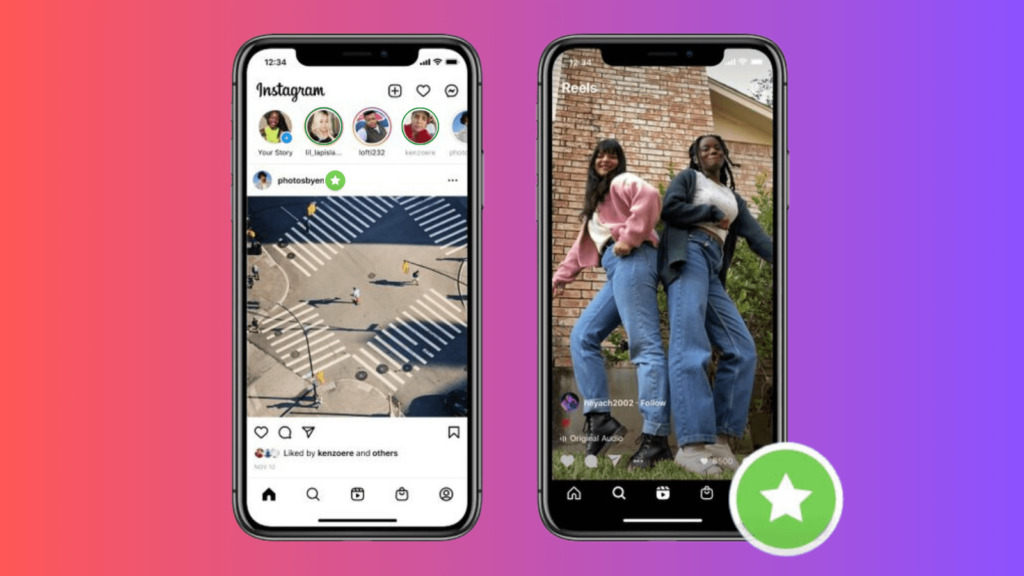
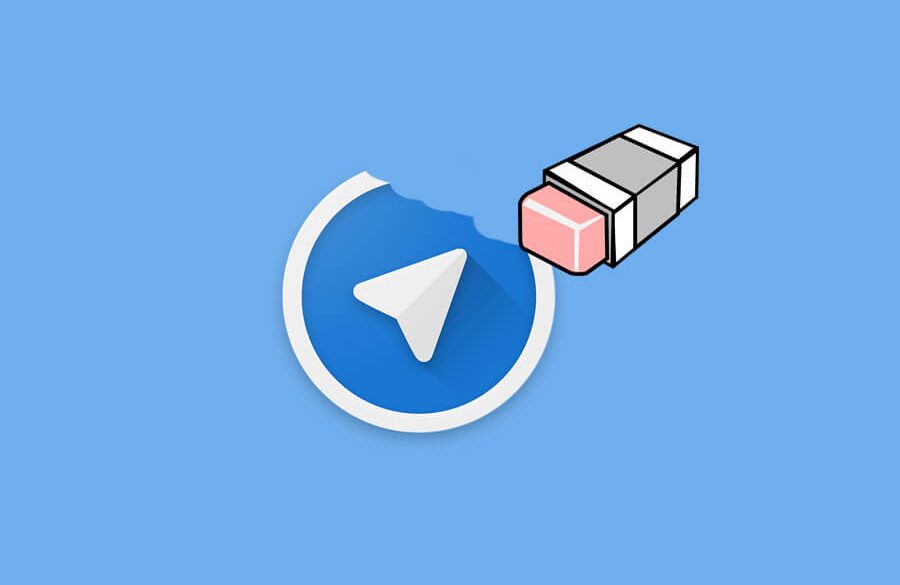
![[Google Photo > iCloud] 구글 포토에서 아이클라우드로 사진 옮기는 방법](https://media-blog.cdnandroid.com/wp-content/uploads/sites/10/2023/10/02073821/%E1%84%80%E1%85%AE%E1%84%80%E1%85%B3%E1%86%AF-%E1%84%91%E1%85%A9%E1%84%90%E1%85%A9%E1%84%8B%E1%85%A6%E1%84%89%E1%85%A5-%E1%84%8B%E1%85%A1%E1%84%8B%E1%85%B5%E1%84%8F%E1%85%B3%E1%86%AF%E1%84%85%E1%85%A1%E1%84%8B%E1%85%AE%E1%84%83%E1%85%B3%E1%84%85%E1%85%A9-%E1%84%89%E1%85%A1%E1%84%8C%E1%85%B5%E1%86%AB-%E1%84%8B%E1%85%A9%E1%86%B1%E1%84%80%E1%85%B5%E1%84%82%E1%85%B3%E1%86%AB-%E1%84%87%E1%85%A1%E1%86%BC%E1%84%87%E1%85%A5%E1%86%B8.jpeg)